fixa iPhone / iPad / iPod från DFU-läge, återställningsläge, Apple-logotyp, hörlursläge etc. till normalt tillstånd utan dataförlust.
- Töm papperskorgen
- Ta bort Mail App
- Rensa Cache på Mac
- Få mer lagringsutrymme på Mac
- Få Chrome att använda mindre RAM
- Var finns Disk Utility på Mac
- Kontrollera historik på Mac
- Ctrl + Alt + Delete på Mac
- Kontrollera minne på Mac
- Kontrollera historik på Mac
- Radera en app på Mac
- Rensa cache i Chrome på Mac
- Kontrollera lagring på Mac
- Rensa webbläsarcache på Mac
- Ta bort favorit på Mac
- Kontrollera RAM-minnet på Mac
- Ta bort webbhistorik på Mac
Fixa begärt problem med iPhone-uppdatering med hjälp av fyra ledande sätt
 Uppdaterad av Lisa Ou / 15 november 2023 09:15
Uppdaterad av Lisa Ou / 15 november 2023 09:15Hälsningar! Jag försökte installera en app tidigare, men den säger att en iOS-uppdatering behövs. Därför fortsatte jag till Inställningar och hittade ett meddelande om "Uppdatering begärd" på skärmen. Jag följde dess instruktioner och trodde att det skulle uppdateras snabbt, men det gjorde det inte. Istället fastnade jag i skärmen "Uppdatering begärd". Varför står det Uppdatering begärd på min iPhone och vad ska jag göra för att fixa det?
Visas den begärda uppdateringen på din iPhone? Med de nya iOS-versionerna har detta problem blivit vanligt för många iPhone-användare idag. Därför undersöktes också olika metoder för att lösa det, och tur för dig behöver du inte längre slösa bort din tid på att leta. Den här artikeln har redan testat strategierna för att fixa din iPhone som fastnat på skärmen Uppdatering begärd. Men innan det, upptäck först vad det betyder och varför detta uttalande visas på din enhet med den användbara informationen som vi har tillhandahållit i en viss del av den här artikeln. Sedan kan du enkelt lösa problemet med hjälp av följande ledande procedurer.
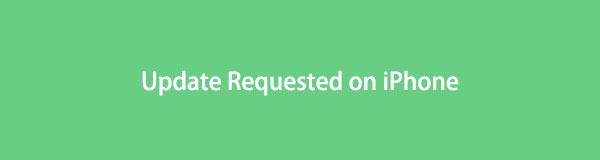

Guide Lista
Del 1. Vad betyder begärd uppdatering på iPhone
Då och då kräver Apple-enheter, som iPhones, en mjukvaruuppdatering för buggfixar, säkerhetsuppdateringar och mer. Så om du planerar att uppdatera din iOS måste du flytta till Inställningar app, där du ser uppdateringsalternativen. Senare visas den begärda uppdateringen på iPhone.
Det betyder att enheten försöker ansluta till Apple-servern för att ladda ner de senaste uppdateringsfilerna. När begäran är framgångsrik kommer uppdateringen sannolikt också att lyckas. Vissa människor uppdaterar sin iOS för att åtgärda vissa problem, men ytterligare skada kan inträffa om en olycklig situation inträffar, som att iPhone fastnar på skärmen "Uppdatering begärd".
Del 2. Hur man åtgärdar begärt problem med iPhone-uppdatering
Att vänta en liten stund medan den nya iOS-versionen installeras är helt normalt, så du behöver inte oroa dig. Men när du märker att det tar längre tid än vanligt måste din iPhone ställas inför ett problem, vilket gör att den fastnar. Så nedan är de beprövade korrigeringarna för att komma ut från skärmen "Uppdatering begärd". Enkla och professionella sätt finns tillgängliga, så du behöver bara välja det du är bekväm med att navigera eller som passar din enhet.
FoneLab gör att du kan fixa iPhone / iPad / iPod från DFU-läge, återställningsläge, Apple-logotyp, hörlursläge etc. till normalt tillstånd utan förlust av data.
- Fixa funktionshindrade iOS-systemproblem.
- Extrahera data från inaktiverade iOS-enheter utan dataförlust.
- Det är säkert och enkelt att använda.
Metod 1. Starta om iPhone
Att utföra en omstart används ofta för grundläggande problem, oavsett din enhet. Om du startar om den kommer enheten att fräschas upp, oavsett om det är en iPhone, Android eller en dator. Således, om problemet orsakas av ett fel, krasch eller någon grundläggande orsak, kommer din iPhone omedelbart att åtgärdas och lämnar skärmen fast vid uppdatering begärd. Men om en enkel uppdatering inte kan hantera problemet är följande metoder fortfarande tillgängliga, så fortsätt gärna med att prova dem.
Bli vägledd av de oexakta stegen nedan för att fixa när iPhone säger Uppdatering begärd av startar om iPhone:
iPhone utan hemknapp: Tryck och håll in en av dina iPhone Volym knappar med Sida och knappen Strömavstängningsreglage kommer inom kort. Dra den åt höger för att stänga av iPhone, vänta sedan 30 sekunder innan du trycker på Sida knappen tills enheten startar om.
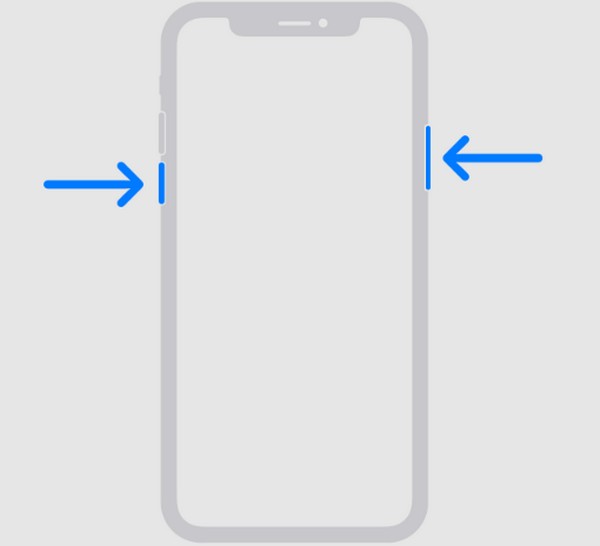
iPhone med en hemknapp: Tryck på iPhones Sida or ★★★★ knappen och släpp när Strömavstängningsreglage visas. Precis som ovanstående process, vänta i 30 sekunder när din iPhone stängs av helt. Efteråt, tryck och håll ned knappen igen för att starta om enheten.
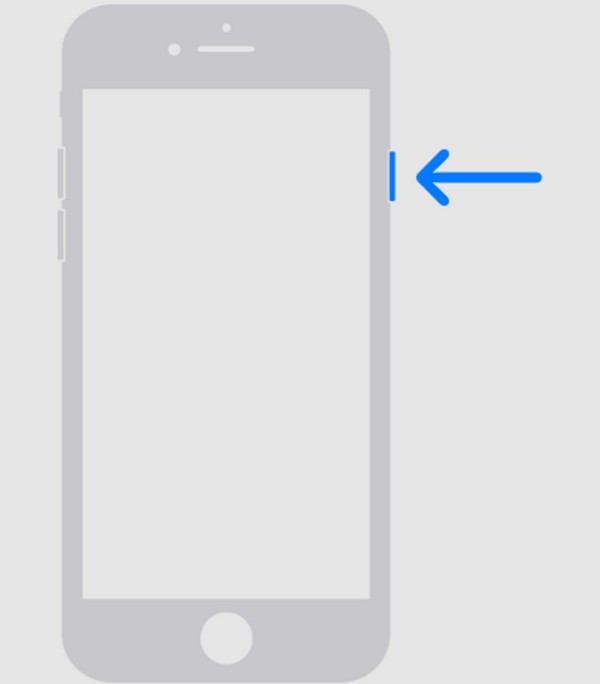
Metod 2. Kontrollera iPhone-lagring
Å andra sidan kan din iPhone ha fastnat och kan inte uppdateras på grund av brist på lagring. När du utför en programuppdatering kräver enheten ofta ytterligare lagringsutrymme så att den kan hantera uppdateringsfilerna som kommer att installeras med iOS. Således, om du bara har lite eller inget utrymme på din iPhone-lagring, skulle det vara bäst att radera eller avinstallera onödiga filer och appar.
Efterlikna de enkla anvisningarna nedan för att reparera iOS-uppdateringen som fastnat på Uppdatering begärd genom att kontrollera din iPhone-lagring:
steg 1Direkt till Inställningar gränssnittet och tryck på Allmänt fliken från alternativlistan. Välj på nästa skärm iPhone Lagring för att kontrollera dess status och se om utrymmet håller på att ta slut.
steg 2Om så är fallet, använd gärna funktionerna under Rekommendationer, så som Granska stora bilagor och Avlasta oanvända appar. De kommer att tillhandahålla tekniker och instruktioner som hjälper dig att radera data och frigöra utrymme på din iPhone.
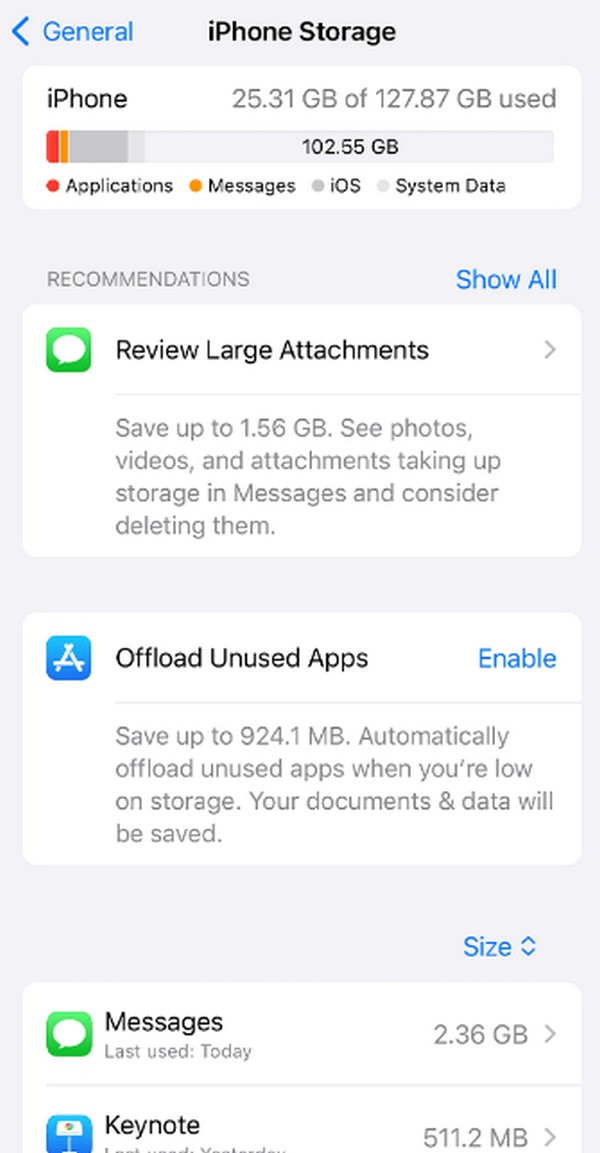
FoneLab gör att du kan fixa iPhone / iPad / iPod från DFU-läge, återställningsläge, Apple-logotyp, hörlursläge etc. till normalt tillstånd utan förlust av data.
- Fixa funktionshindrade iOS-systemproblem.
- Extrahera data från inaktiverade iOS-enheter utan dataförlust.
- Det är säkert och enkelt att använda.
Metod 3. Återställ alla inställningar
En annan process för att navigera är att återställa alla dina iPhone-inställningar. Du kan ha justerat något på Inställningar, vilket gjorde att vissa alternativ inte fungerade, inklusive uppdateringsprocessen. Att återställa den till standard kommer därför att hjälpa till att återställa enheten till dess normala skick och korrekta funktioner.
Ta till dig den bekymmersfria proceduren nedan för att fixa din iPhone som har fastnat på skärmen Uppdatera begärd genom att återställa alla inställningar:
steg 1Se din iPhone Inställningar skärmen för att öppna Allmänt flik. Bläddra sedan tills du kommer till sidans botten och välj Överför eller återställ iPhone.
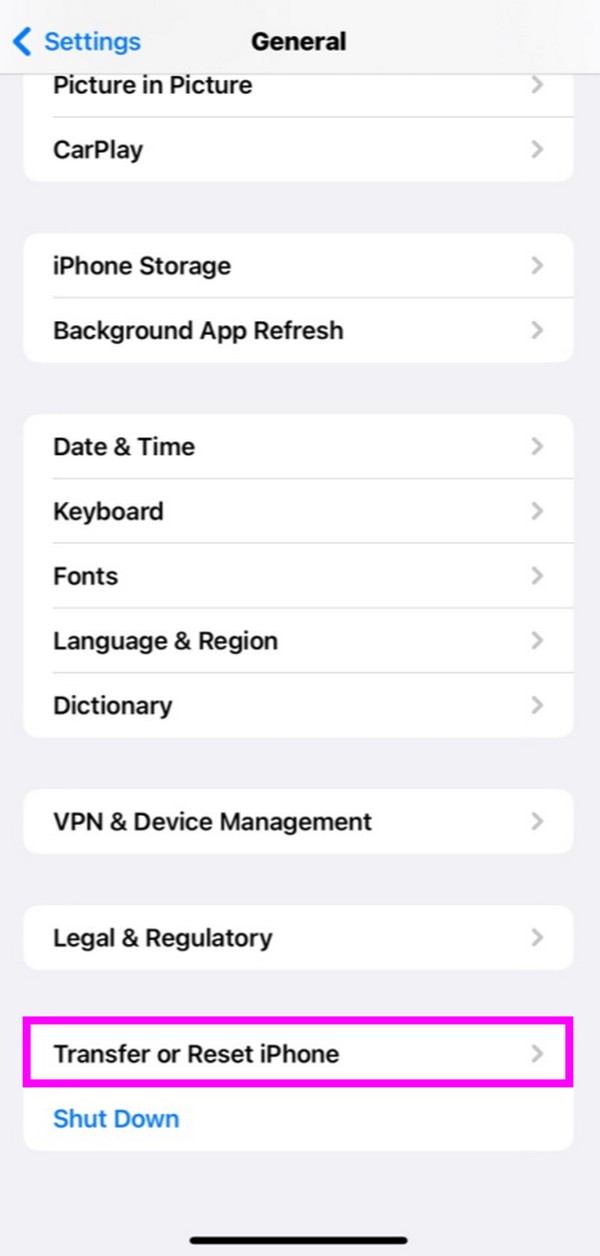
steg 2På följande skärm väljer du Återställa fliken på den nedersta delen för att se återställningsalternativen. Klicka slutligen på Återställ alla inställningar fliken för att återställa dina inställningar till standardinställningarna.
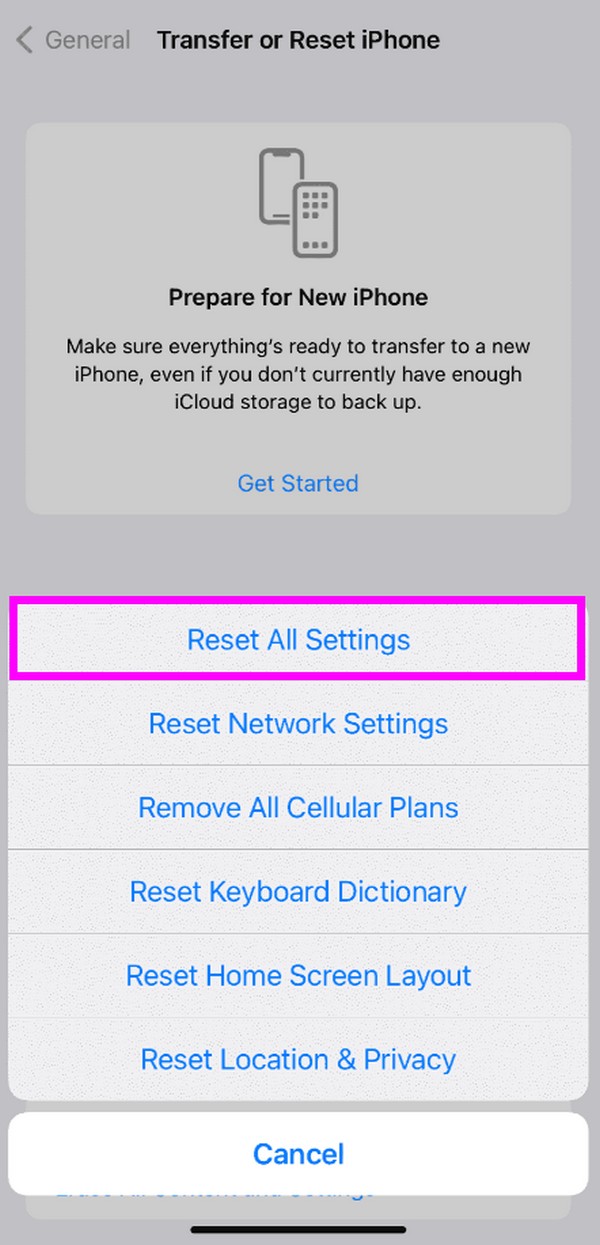
Metod 4. Använd FoneLab iOS System Recovery
När du har provat alla metoderna ovan, men uppdateringsprocessen fortfarande misslyckas, är det dags att använda ett professionellt verktyg. I det här fallet rekommenderar vi FoneLab iOS System Recovery verktyg. Det är ett pålitligt reparationsverktyg som kan fixa flera problem eller avvikelser på ett iOS-system. Till skillnad från andra reparationsmetoder låter det här programmet dig välja om du vill radera dina data eller inte under reparationsprocessen.
Hantera den enkla processen nedan som ett exempel för att fixa den fastnade uppdateringen som begärs på iPhone med FoneLab iOS System Recovery:
FoneLab gör att du kan fixa iPhone / iPad / iPod från DFU-läge, återställningsläge, Apple-logotyp, hörlursläge etc. till normalt tillstånd utan förlust av data.
- Fixa funktionshindrade iOS-systemproblem.
- Extrahera data från inaktiverade iOS-enheter utan dataförlust.
- Det är säkert och enkelt att använda.
steg 1Skaffa installationsfilen för FoneLab iOS System Recovery med den orangefärgade Gratis nedladdning knappen på dess nedre vänstra sida. När du har sparat, låt programmet göra ändringar, och de väsentliga komponenterna börjar laddas ner. Starta programmet senare för att starta det på din dator.
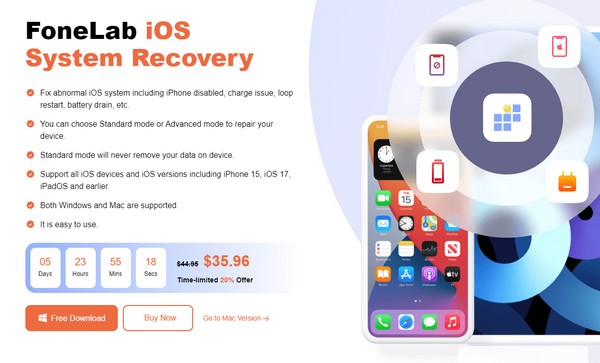
steg 2Välj iOS-systemåterställning box när det primära gränssnittet visas. De enhetsproblem som stöds kommer att listas på nästa skärm, så tryck på Start knappen för att fortsätta. Anslut sedan en USB-kabel till din dator och iPhone och välj sedan Avancerat eller Standardläge från reparationsalternativen.
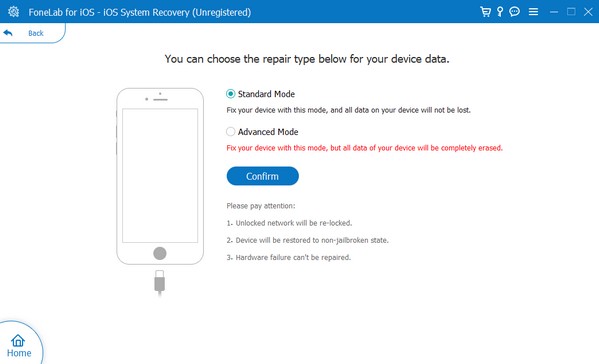
steg 3Slutligen, använd instruktionerna på skärmen på följande skärm för att få din iPhone i återställningsläge. Firmware-paketet kommer att uppmanas att laddas ner för att åtgärda problemet med din iPhone angående skärmen Uppdatering begärd.
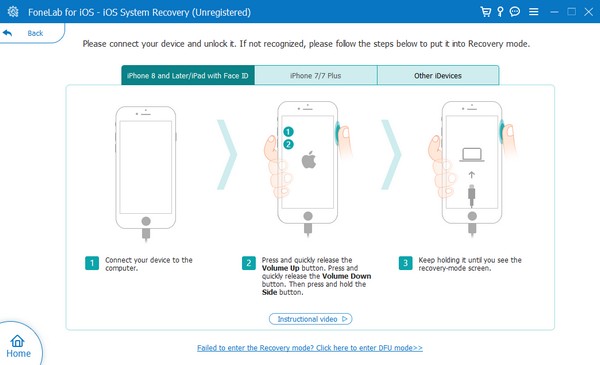
FoneLab gör att du kan fixa iPhone / iPad / iPod från DFU-läge, återställningsläge, Apple-logotyp, hörlursläge etc. till normalt tillstånd utan förlust av data.
- Fixa funktionshindrade iOS-systemproblem.
- Extrahera data från inaktiverade iOS-enheter utan dataförlust.
- Det är säkert och enkelt att använda.
Del 3. Vanliga frågor om uppdatering begärd på iPhone
1. Varför tar programuppdateringen så mycket tid på min iPhone?
Du kan ha ett instabilt internet, vilket gör att uppdateringen laddas långsamt. Det kan också bero på ett programvarurelaterat problem, som en skadad programvara. Oavsett orsak, prova de korrigeringar som den här artikeln tillhandahåller. Varje metod ovan innehåller användbar information och korrekta anvisningar som hjälper dig att snabbt lösa problemet.
2. Är det okej att hoppa över en iOS-uppdatering?
Du kan hoppa över det, men att uppdatera din programvara för att bibehålla iPhones prestanda skulle vara bäst. Om du försummar det kan det leda till dålig prestanda och säkerhetsrisker.
Tack för att du hängde runt för att lära dig reparationsstrategierna vi har listat för att lösa problemet med din iPhone om den begärda uppdateringen. Kom tillbaka när som helst för fler lösningar.
FoneLab gör att du kan fixa iPhone / iPad / iPod från DFU-läge, återställningsläge, Apple-logotyp, hörlursläge etc. till normalt tillstånd utan förlust av data.
- Fixa funktionshindrade iOS-systemproblem.
- Extrahera data från inaktiverade iOS-enheter utan dataförlust.
- Det är säkert och enkelt att använda.

